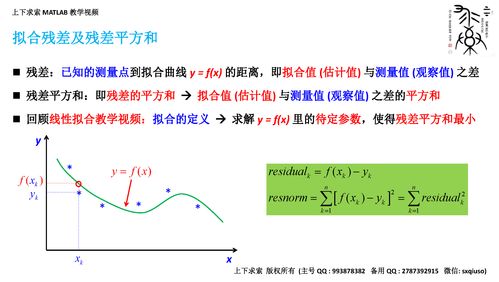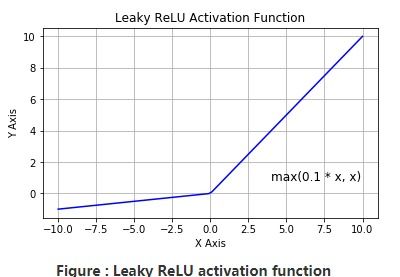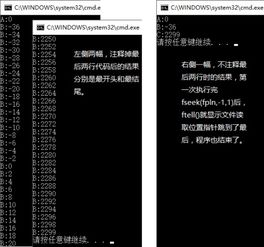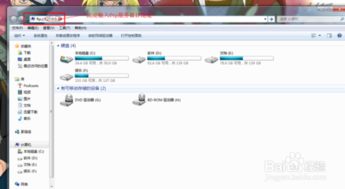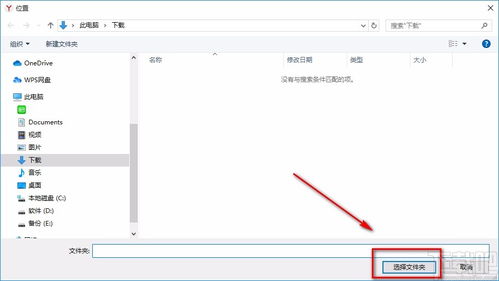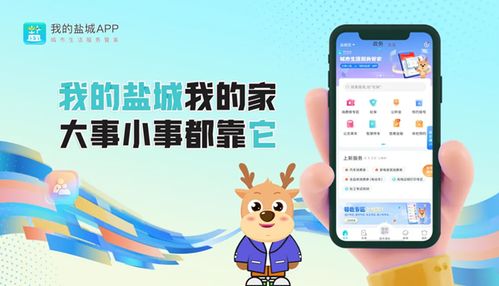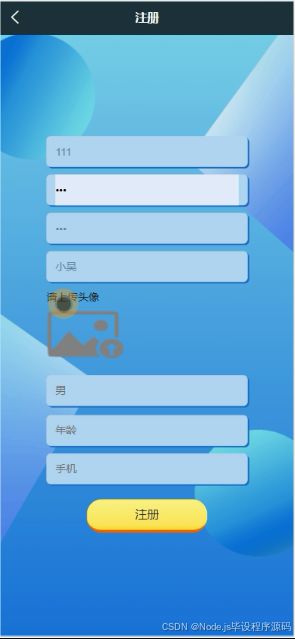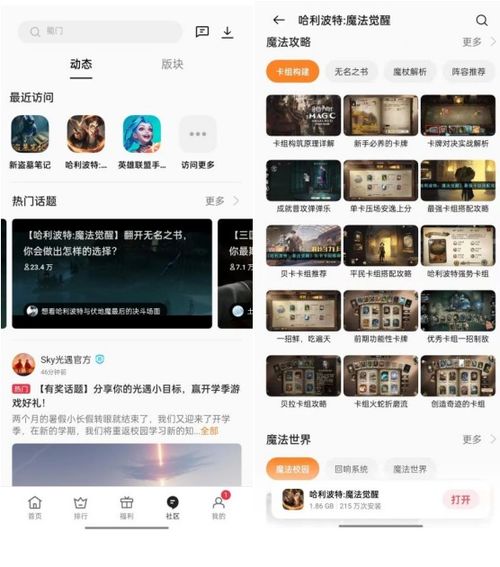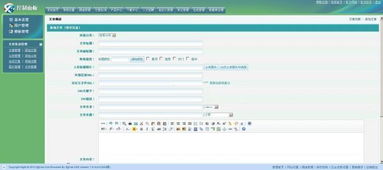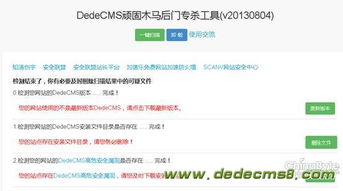countifs详细步骤用法:Excel COUNTIFS函数详细步骤用法指南
函数语法与基本概念
COUNTIFS函数的语法结构如下:
=COUNTIFS(criteria_range1, criteria1, [criteria_range2], [criteria2], ...)
- criteria_range1:第一个条件范围,即你要检查的第一个区域。
- criteria1:第一个条件,可以是数字、表达式、单元格引用或文本。
- criteria_range2:第二个条件范围,以此类推。
注意:COUNTIFS函数可以同时支持多个条件,且所有条件必须同时满足。
参数设置详解
- 条件范围(criteria_range):指定要检查的单元格区域,例如
A2:A10。 - 条件(criteria):可以是以下形式:
- 数字:如
">20"、"<100"。 - 文本:如
"苹果"、"完成"。 - 通配符:(匹配任意字符)、(匹配单个字符)。
- 单元格引用:如
">=B2",其中B2单元格存储条件值。
- 数字:如
示例:
统计A列成绩大于80分且B列状态为“通过”的人数:
=COUNTIFS(A2:A10, ">80", B2:B10, "通过")
实际应用示例
场景1:统计销售额在10000元以上且区域为“华东”的订单数量
=COUNTIFS(销售额!B:B, ">10000", 销售额!D:D, "华东")
场景2:统计日期在2023年1月1日至2023年12月31日之间的有效订单
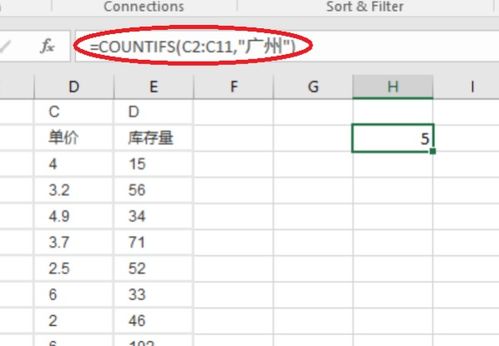
=COUNTIFS(订单!A:A, ">=2023-01-01", 订单!A:A, "<=2023-12-31", 订单!C:C, "有效")
场景3:使用通配符统计以“Q”开头的产品名称数量
=COUNTIFS(产品!A:A, "Q*")
常见问题与解决方法
- 条件范围大小不一致:确保所有条件范围的大小相同,否则函数会返回错误值
#VALUE!。 - 条件表达式错误:注意引号的使用,例如
">100"而不是>100。 - 大小写敏感性:COUNTIFS函数默认不区分大小写,但若需区分大小写,可结合SUMPRODUCT函数使用。
- 条件为空:若条件范围为空,函数会忽略该条件。
进阶技巧
-
动态条件:将条件值放在单元格中,通过引用单元格来动态调整条件。
=COUNTIFS(A2:A10, ">"&B2, C2:C10, "="&D2)
其中B2单元格存储数值如
100,函数会自动拼接为">100"。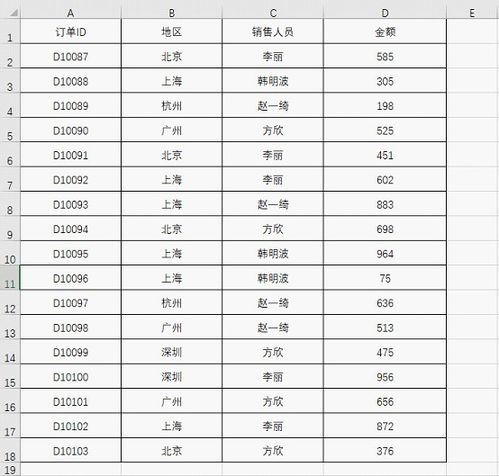
-
多条件组合:使用或
AND逻辑组合多个条件,但需注意函数本身已支持多条件。 -
与SUMIFS结合使用:COUNTIFS用于计数,若需求和可结合SUMIFS函数。
COUNTIFS函数是Excel中处理多条件统计的核心工具,掌握其语法和应用场景能极大提升数据处理效率,通过本文的详细步骤和示例,相信你已经能够灵活运用COUNTIFS函数解决实际问题,如果遇到复杂条件,建议逐步拆分,确保每个条件范围和条件的正确性。
希望这篇文章能帮助你更好地使用Excel!
相关文章:
文章已关闭评论!